Código de error 0xc10100be: cómo solucionar este problema de reproducción de video
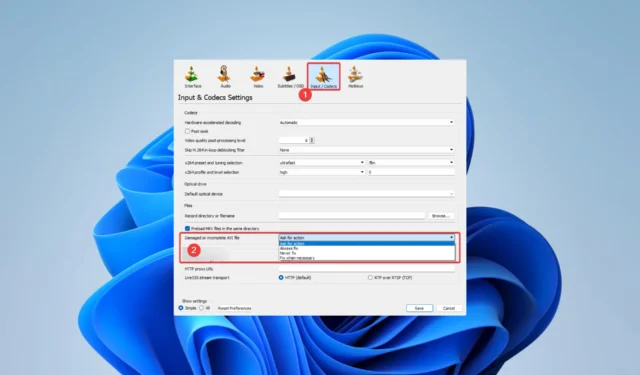
Los problemas de video como el error de reproducción 0xc10100be hacen imposible que los jugadores procesen la información en archivos de video específicos.
¿Qué causa el error de reproducción 0xc10100be?
De nuestras interacciones con los usuarios, deducimos que cualquiera de los siguientes puede causar el error:
- Problemas de archivos multimedia : muchos lectores han notado que esto generalmente se refiere a archivos multimedia corruptos o dañados.
- Problemas con los controladores : los controladores de audio obsoletos o defectuosos también se han relacionado con el error, por lo que se recomienda mantener los controladores actualizados .
- Formatos de archivo : los formatos de archivo multimedia incompatibles hacen que sea imposible que los reproductores de video procesen un archivo con éxito. Por lo tanto, provocando el error.
- Infección de virus o malware : los virus pueden arruinar la integridad de los archivos en su dispositivo, incluidos los archivos de video, y provocar el error de reproducción 0xc10100be.
A continuación se presentan las soluciones más prácticas a adoptar.
¿Cómo soluciono el código de error 0xc10100be?
Antes de entrar en las principales soluciones, puede considerar lo siguiente:
- Usar un reproductor de video diferente : esta solución le ahorra tiempo al solucionar un error que puede estar aislado de un reproductor específico, y hay muchos reproductores de video muy recomendados .
- Reinicie su computadora : algunos procesos problemáticos pueden provocar el error, y un reinicio a veces será lo suficientemente fuerte como para cerrar estos procesos.
Si nada de lo anterior se aplica a usted, debe continuar con las correcciones más elaboradas que ofrecemos a continuación.
1. Utilice herramientas de reparación de video especializadas
Estas herramientas pueden procesar archivos de diferentes almacenamientos, como discos duros, cámaras, tarjetas SD y unidades USB. Son lo suficientemente versátiles para reparar archivos FLV, MKV, MTS, MOV, MP4, M2TS, 3GP, AVI y M4V.
2. Repara los archivos usando VLC
- Haga una copia del archivo de video defectuoso, haga clic con el botón derecho en la copia, seleccione Cambiar nombre y agregue el archivo . extensión avi .

- Inicie el reproductor VLC ( descargue e instale VLC si no lo tiene).
- Haga clic en la pestaña Herramientas y seleccione Preferencias en el menú desplegable.
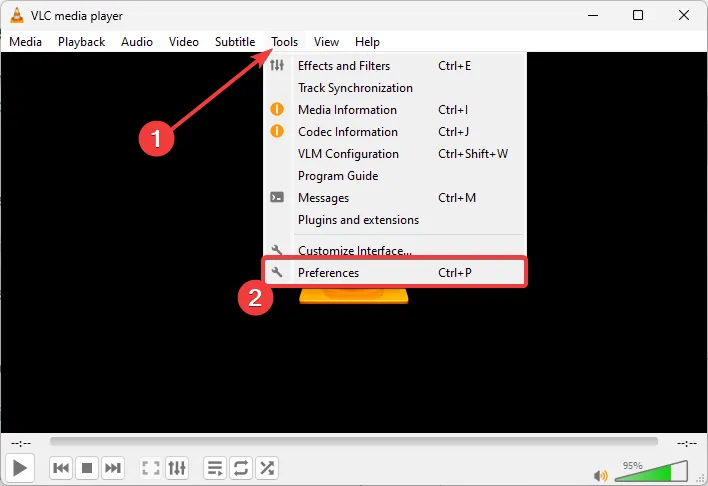
- Seleccione Entrada/Códecs , luego haga clic en Reparar siempre en el menú Archivo AVI dañado o incompleto .
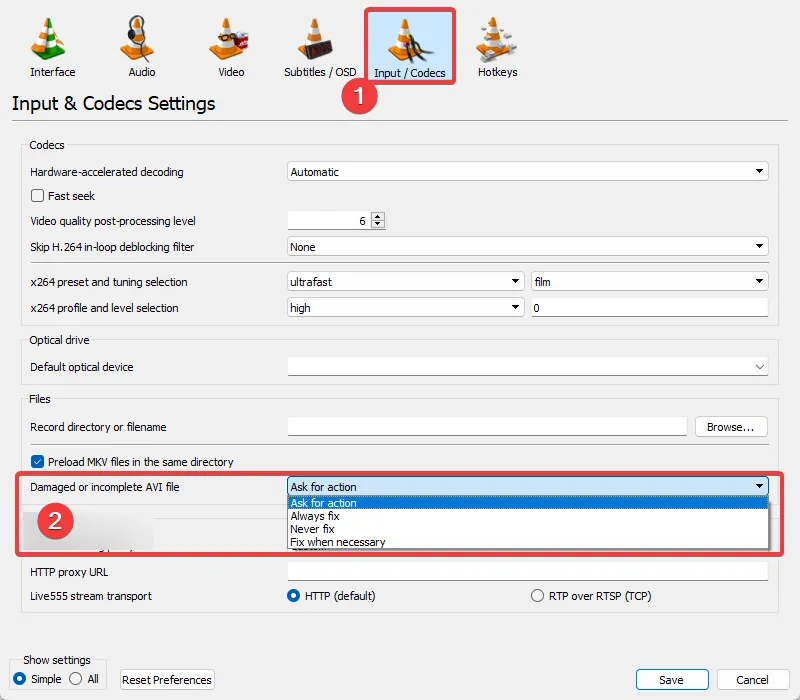
- Guarde sus cambios y verifique que corrigió el error.
3. Actualice los controladores del dispositivo
- Haga clic derecho en el menú Inicio y seleccione Administrador de dispositivos.
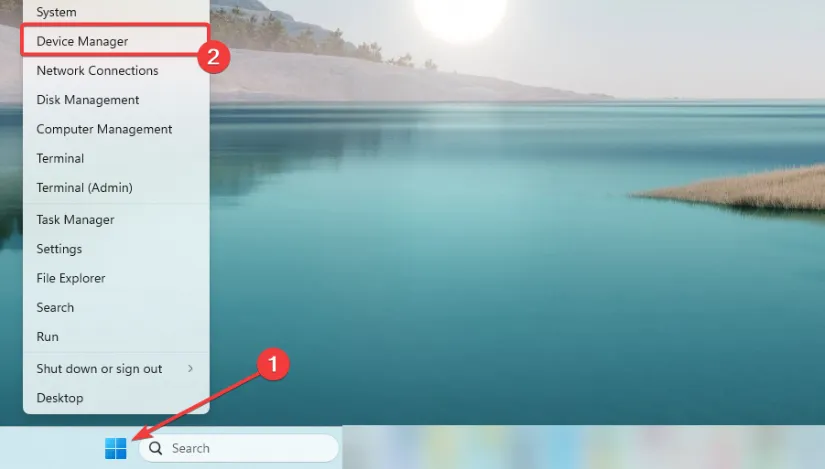
- Expanda Adaptadores de pantalla, haga clic con el botón derecho en su controlador y haga clic en Actualizar dispositivo .
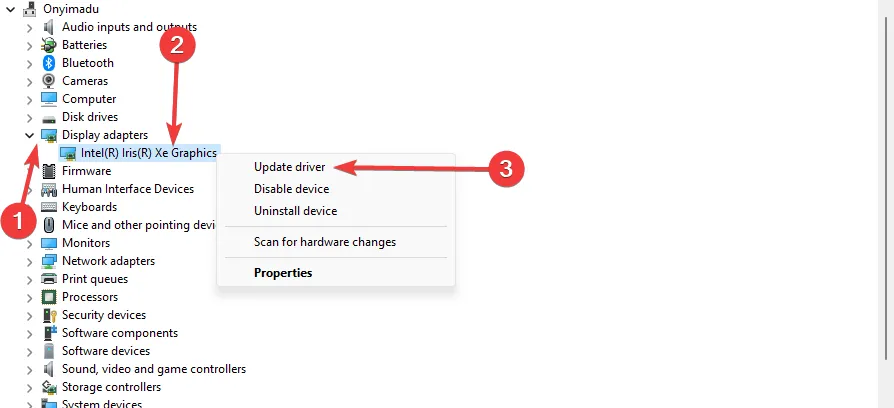
- Haga clic en Buscar actualizaciones automáticamente .
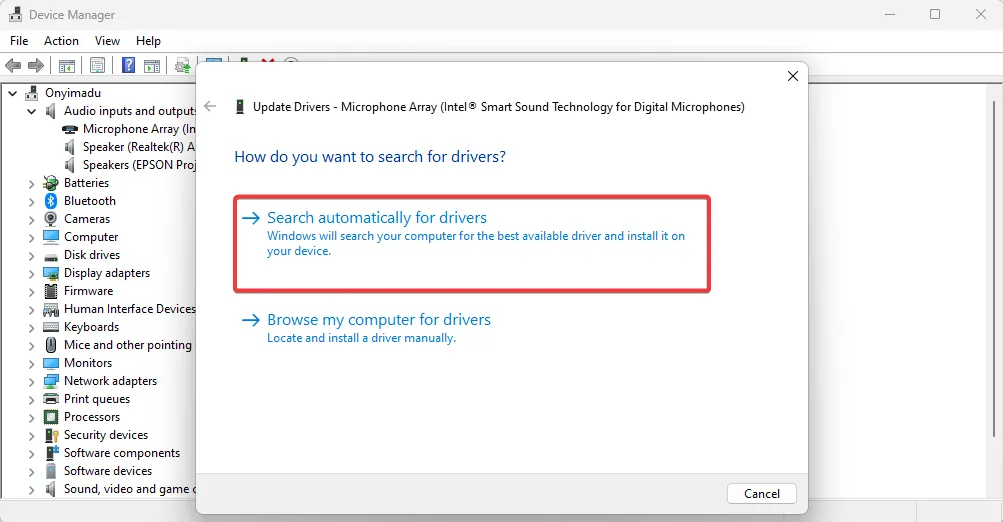
- Repita el proceso para la categoría Entradas y salidas de audio , luego verifique que se haya resuelto el error 0xc10100be.
Existe una alternativa al proceso manual de actualización de cualquier controlador en su PC. Es decir, hay un administrador de controladores especializado que puede hacerlo por usted.
4. Escanea tu PC en busca de malware
- Escriba Seguridad de Windows en la barra de búsqueda y haga clic en el resultado de búsqueda relevante.
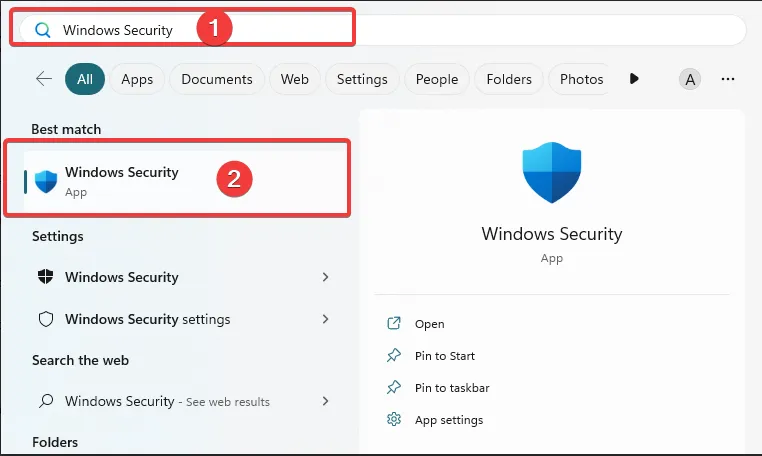
- Ahora, haga clic en Protección contra virus y amenazas .
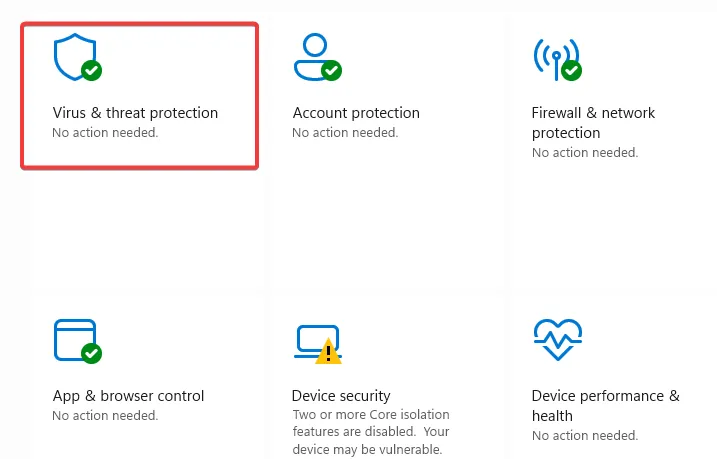
- Haz clic en Opciones de escaneado .
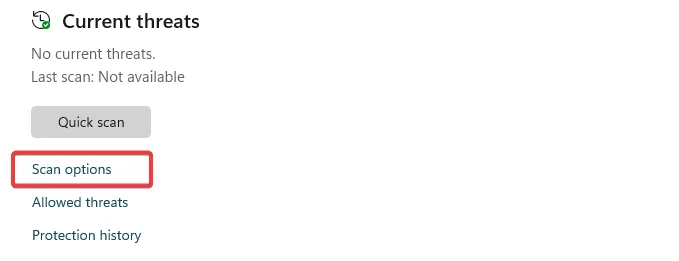
- Seleccione Escaneo completo y haga clic en el botón Escanear ahora en la parte inferior.
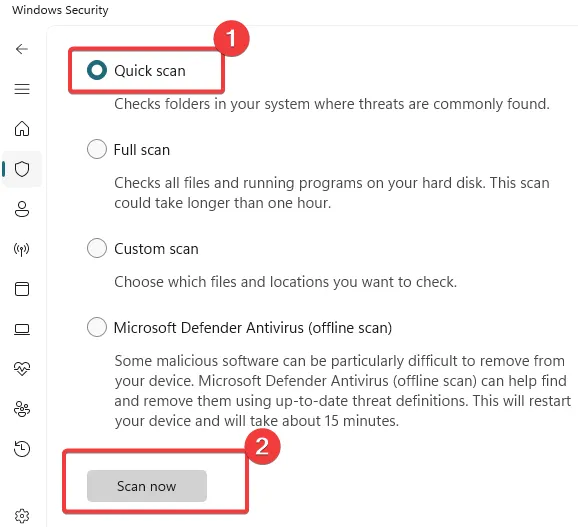
Las soluciones anteriores deberían resolver con éxito el problema de reproducción de video 0xc10100be.
El uso de herramientas de reparación dedicadas es nuestra opción preferida; sin embargo, debe probar lo que le parezca más aplicable a su situación.
Por último, cuéntenos en la sección de comentarios a continuación qué resultó ser más efectivo.



Deja una respuesta